Como criar GIFs no Photoshop facilmente
Editor simples e poderoso
Inúmeros efeitos por onde escolher
Tutoriais detalhados disponíveis no canal oficial
Você está com problemas em criar GIFs no Photoshop? Leia nosso artigo para saber como fazer.
Parte 1 Métodos simples para criar GIFs animados no Photoshop
OS GIFs animados são uma forma cativante para transmitir informação e entretenimento. Existem imensas ferramentas e softwares disponíveis para criar este tipo de mídia digital. Contudo, os trechos criados no Photoshop destacam-se entre todas as opções com seu imenso potencial para deixar os espectadores de queixo caído.
Um GIF do Photoshop consegue capturar atenção pela sua alta qualidade e aspecto de edição profissional. Se você tem gosto pela edição de imagens, experimente criar um destes GIFs para desfrutar de uma experiência de edição incrível.
Criar GIFs animados no Photoshop: Soluções simples
Vamos aprender alguns métodos simples e interessantes para criar GIFs no Photoshop. Assim terá à disposição soluções úteis caso sinta motivação para começar editando GIFs.
Antes de começar, deve instalar e iniciar uma versão adequada do Photoshop no seu dispositivo, e selecionar um conjunto de imagens para criar seu GIF.
● Passo 1: Carregar imagens
O Photoshop requer que você carregue suas imagens desejadas para a biblioteca de mídia. Não existe limites de imagens, mas certifique-se de que as imagens selecionadas têm uma sequência natural para que o GIF não fique sem sentido.
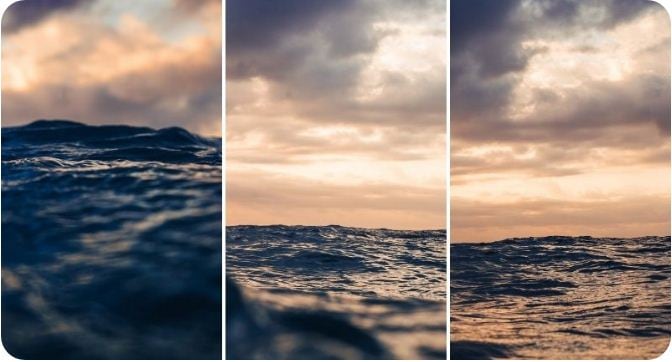
Na aba de 'Arquivo' no topo, carregue suas imagens para o Photoshop seguindo esta sequência:
Arquivo -> Scripts -> Carregar Arquivos na Biblioteca
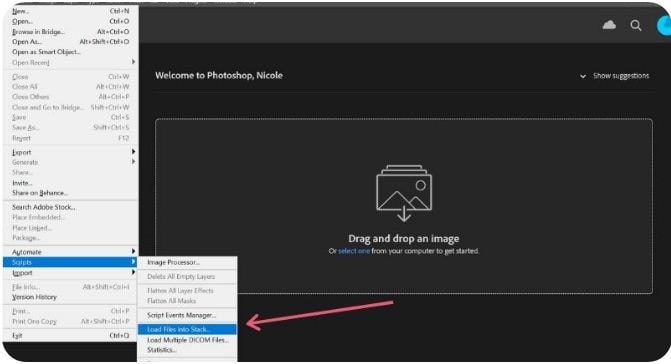
● Passo 2: Selecionar imagens
Na janela seguinte, clique em 'Explorar' e selecione a imagem que pretende carregar da biblioteca do Photoshop. Caso as imagens selecionadas estejam ligeiramente deslocadas, clique na opção 'Tentar Alinhas Imagens Originais Automaticamente' para corrigir o problema e certificar-se de que cria um GIF estável.
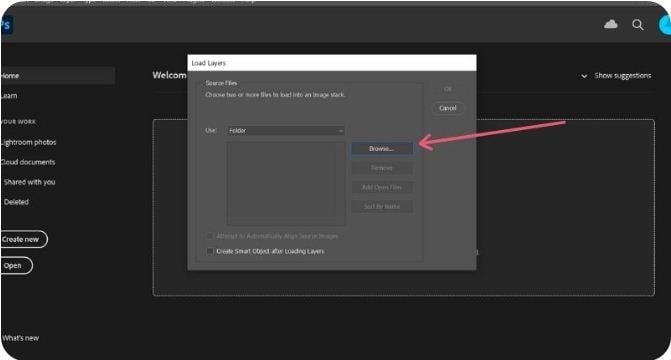
Clique em 'OK' quando estiver satisfeito com a seleção das imagens.
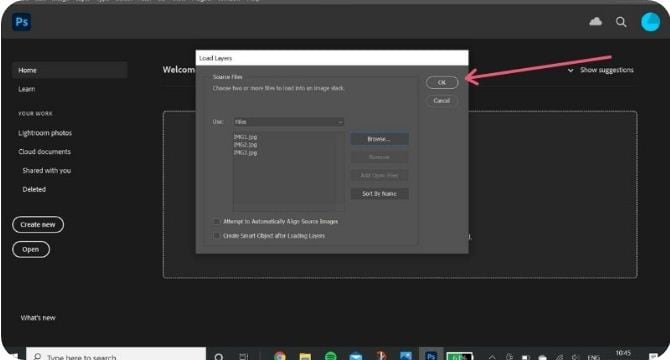
Agora o Photoshop criará as camadas para as imagens carregadas, as quais pode localizar no painel das 'Camadas' no canto inferior direito. Você pode reorganizar as camadas das iamgens selecionando e arrastando-as ou clicando nos nomes das camadas para renomeá-las.
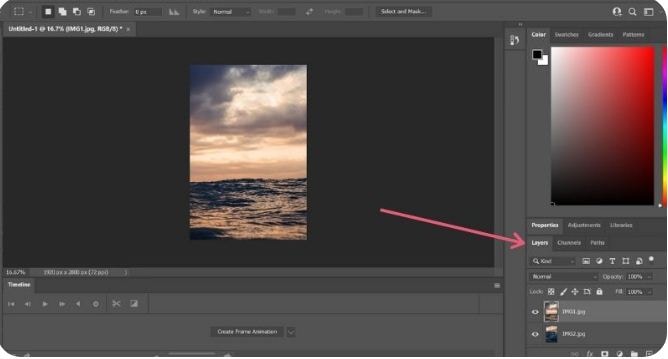
Se detectar alguma distorção no alinhamento automático das suas imagens no Photoshop, basta cortar os frames das imagens para resolver o problema. Veja como fazer:
● Pressione no ícone de 'Cortar'.
● Ajuste o frame de corte para selecionar a parte desejada.
● Clique em Enter para confirmar a ação.
Se não ativou o alinhamento automático anteriormente, não se preocupe, pode proceder.
● Passo 3: Crie uma configuração da linha de tempo
Acesse a aba da 'Janela' no menu de topo e clique na opção 'Linha de tempo'. Verá a 'Janela da Linha de Tempo' abaixo da área de trabalho do Photoshop, onde devrá selecionar a aba de 'Criar Animação de Frames', para visualizar as animações de frames.
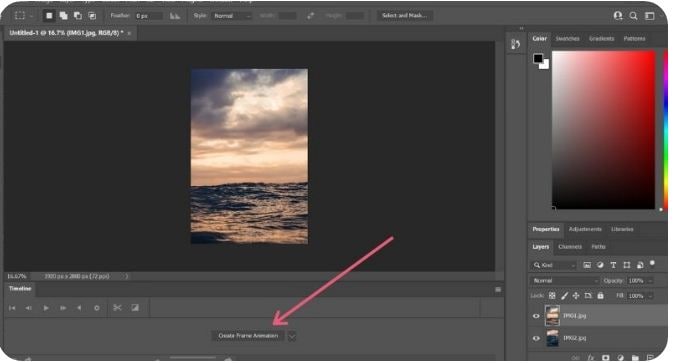
Selecione a camada da imagem no topo da lista e clique o ícone "Duplicar" para gerar uma cópia do frame da imagem.
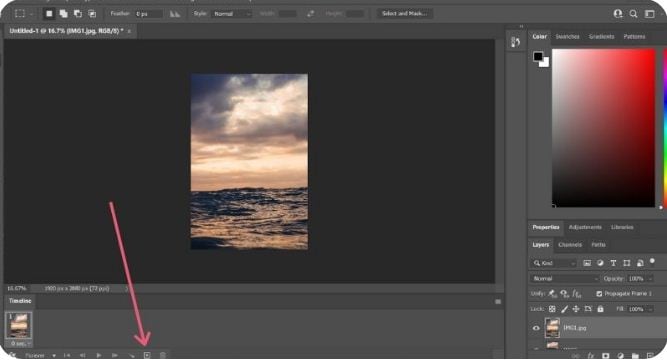
● Passo 4: Configurar duração dos frames
Selecione o frame da imagem no topo da lista para visualizar uma duração de '0 segundos' abaixo da miniatura. Clique para abrir o menu de opções abaixo e selecione uma duração de tempo adequada para o frame ser executado. Configure as durações de tempo em todos os frames sucessivos de forma similar.
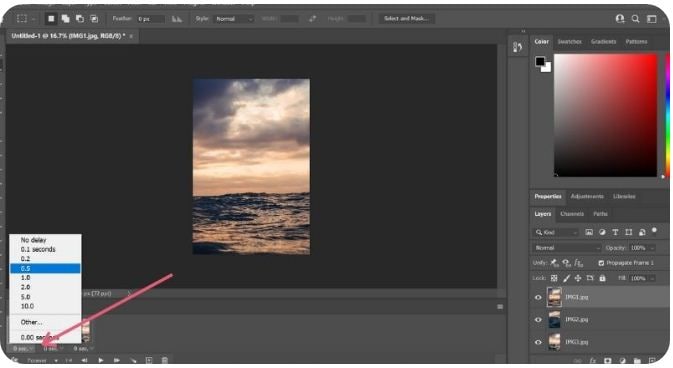
● Passo 5: Ocultar camadas de topo
Verá uma combinação da primeira e segunda camadas de imagens na miniatura. Para corrigir isto, acesse as 'Camadas' para ocultar a camada superior.
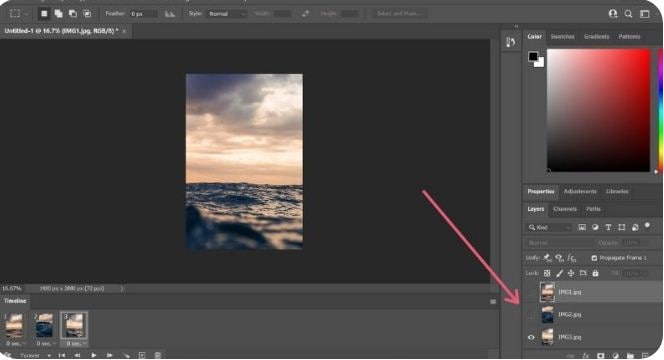
Oculte as camadas anteriores em frames sucessivos para que cada camada apareça no seu frame respetivo no resultado final.
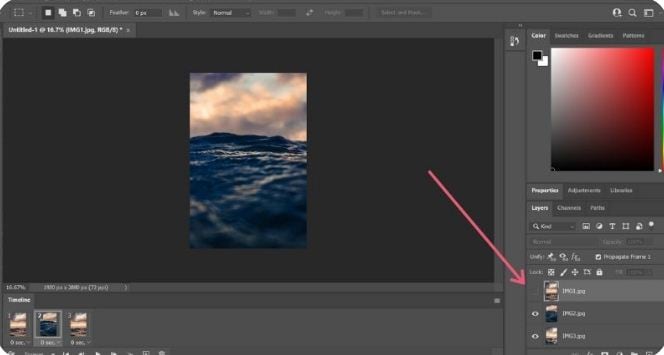
● Passo 6: Pré-visualizar o resultado
Pressione no botão 'Reproduzir' para pré-visualizar seu GIF. Garanta uma reprodução suave com a ordem correta das imagens e com durações dos frames precisas.
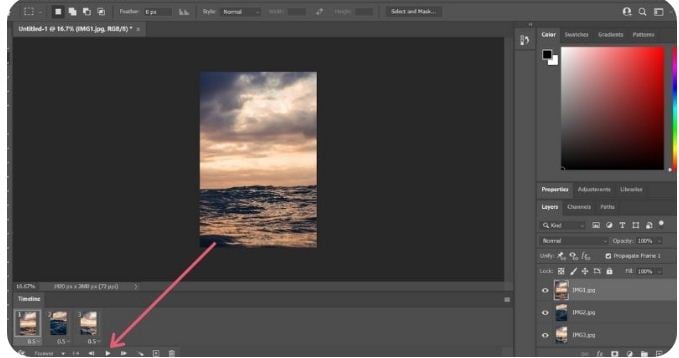
● Passo 7: Partilhar
Quando estiver satisfeito com o resultado, acesse a aba 'Arquivo' e selecione 'Salvar Como'. No novo menu, selecione o formato de arquivo GIF e clique em 'Salvar'.

Nas opções para 'Salvar GIF' seguintes, ajuste as definições de arquivo adequadas às suas preferências e pressione em 'OK'.
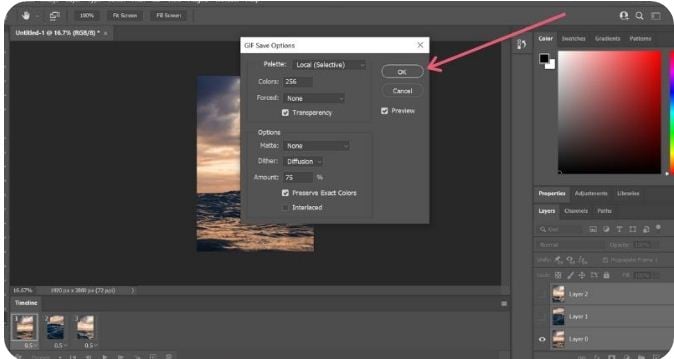
Como alternativa, pode seguir o seguinte caminho para acessar a janela de pré-visualização do GIF:
Arquivo -> Exportar -> Salvar para Web
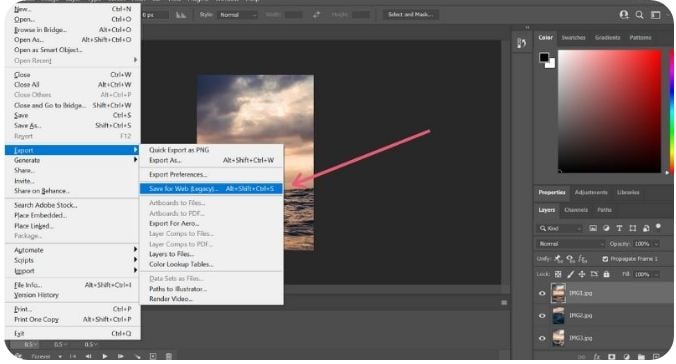
No canto superior direito, selecione o formato de arquivo GIF no menu de opções. Também pode redimensionar sua imagem no canto inferior direito. É recomendável manter a resolução da imagem nos 500 pixels para uma exportação conveniente entre diversas plataformas de partilha de mídia. Quando terminar, clique em 'Salvar'. Sua mídia está finalmente pronta para exportar.
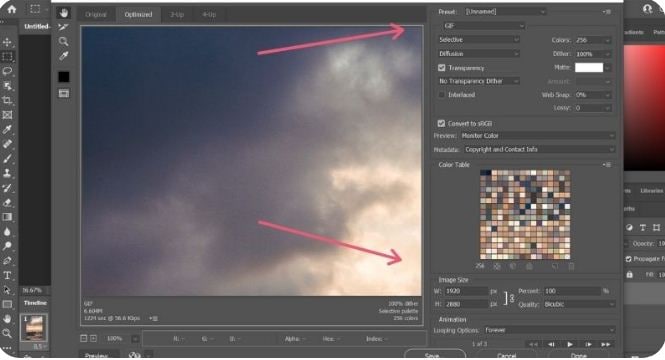
Parte 2 6 métodos para criar um GIF animado sem o Photoshop
A ideia de criar um GIF no Photoshop é apelativa e excitante, não há dúvidas, mas por vezes você pode precisar de usar outras plataformas. E não há problema algum, hoje em dia na Internet existem ferramentas para todos os gostos. Tudo o que precisa é de abrir seu navegador e procurar por soluções intermináveis para criar GIFs sem o Photoshop. Vamos agora conhecer algumas das melhores opções:
01Editor de vídeos Wondershare Filmora
O Filmora da Wondershare é provavelmente a melhor ferramenta de criação de GIFs em que pode confiar. Contém um imenso inventário de ferramentas de design excitantes para você liberar sua criatividade de edição. Recheado de efeitos visuais e de áudio clássicos, este software contém tudo o que você precisa para criar imagens estáticas e GIFs animados como um profissional.

Wondershare Filmora - Melhor editor de vídeos para Mac/Windows
5,481,435 pessoas já baixaram.
Crie animações personalizadas únicas sem esforço.
Concentre-se em criar histórias épicas e deixe os detalhes para as ferramentas automáticas do Filmora.
Comece sua aventura criativa com efeitos de arrastar e largar e possibilidades infinitas.
O Filmora simplifica ferramentas avançadas para poupar seu tempo e esforço.
O Filmora remove repetições para você avançar rapidamente para sua próxima obra criativa.
Funcionalidades principais
● Software gratuito com a interface mais conveniente que existe do gênero.
● Você tem a liberdade para experimentar centenas de efeitos audiovisuais para criar os conteúdos desejados.
● Pode criar GIFs incríveis com imagens estáticas e vídeos.
● Não precisa de se preocupar com compatibilidade de formatos, pois este software suporta todos os formatos mais populares.
● O Filmora permite-lhe expandir e explorar seu talento de edição ao máximo. Você pode usar ferramentas como cortar, aparar ou combinar frames de imagens e ajustar cores e velocidade para obter os resultados perfeitos nas suas criações.
02Photoscape
Esta é outra ferramenta de criação de GIFs que você pode usar para criar seus GIFs apelativos e interessantes. O Photoscape é um editor gráfico simples que torna a criação de GIFs excitante e divertida. Disponível gratuitamente, este software permite-lhe desenhar e editar GIFs com uma série de funcionalidades de melhoramentos de imagem, como redimensionar, selecionar cores, capturas de imagens, etc. O Photoscape é compatível com dispositivos correndo os sistemas Windows, Linux e Mac e tem uma interface muito organizada. Contudo, por vezes o programa pode ficar muito lento.
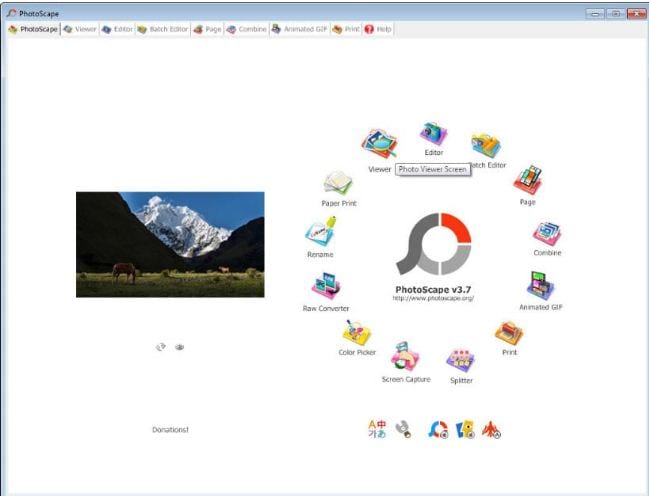
Funcionalidades principais
● Você pode improvisar seu GIF com ferramentas de edição de imagens como ajustes de cores e tamanhos, cliparts, efeitos, sobreposições, etc.
● Ferramenta única de 'Fotos em Série' para você processar e renomear múltiplas imagens em simultâneo.
● O Photoscape permite-lhe criar colagens interessantes juntando uma série de imagens numa só.
● Você pode criar GIFs animados cativantes com várias imagens estáticas.
● Este software está recheado de utilitários como divisor de fotos, selecionador de cores, visualizador de imagens, entre outros para dar um aspecto profissional perfeito às suas criações.
03Gifted Motion
Este é um dos softwares de criação de GIFs mais populares. O melhor desta ferramenta é ser independente e compatível com todos os sistemas operativos. Outra vantagem deste software é ser utilizável instantaneamente, ou seja, não requer instalações de programas para começar a criar GIFs.
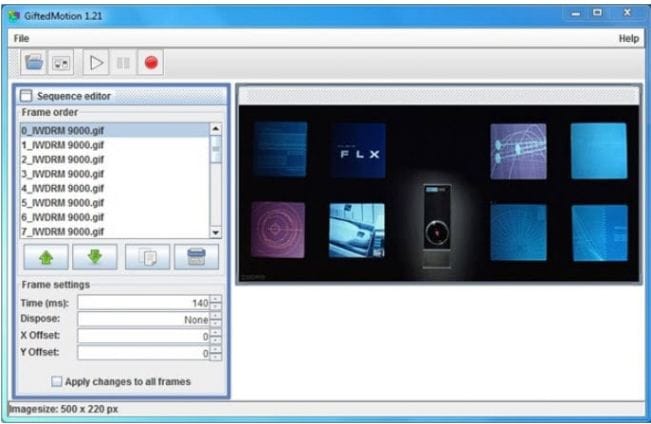
Funcionalidades principais
● Editor gráfico simples que funciona em JAVA e é bastante conveniente de usar.
● Você pode usar este software para editar e criar GIFs com imagens guardadas localmente no seu dispositivo.
● Os formatos de arquivos suportados pelo software incluem PNG, JPEG, BMP e GIF.
● Não precisa de se preocupar com custos de licenciamente ou compras no aplicativo; esta ferramenta é totalmente gratuita de usar.
● Contudo, carregar imagens grandes neste software pode demorar algum tempo.
04SSuite GIF Animator
Este é um software compatível com Windows de 32 e 64 bit, e é considerado um dos novos 'Programas Verdes' que reduz a energia gasta pela sua Internet. Além de GIFs animados em alta qualidade, você pode também criar filmes e diapositivos com este software.

Funcionalidades principais
● Software de edição gráfico gratuito, organizado e muito amigável ao usuário.
● Não é necessário registro do Windows para usar o software.
● Pode convenientemente salvar o software em qualquer USB ou dispositivo de memória, sendo um programa facilmente portátil.
● Permite criar e editar GIFs muito rapidamente.
● Pode explorar uma série de ferramentas de edição e adicionar intervalos de tempo separados em cada imagem usando este software.
● Picasion
Este é um criador de GIFs online que oferece-lhe a liberdade para importar imagens e vídeos de galerias de diferentes aplicativos como o Picasa, Flickr e outros para criar e editar GIFs animados. Esta ferramenta apesar de ter uma interface simples e estar cheia de recursos, também está cheia de anúncios, mas pode saltá-los fechando as janelas e permanecendo na mesma página.
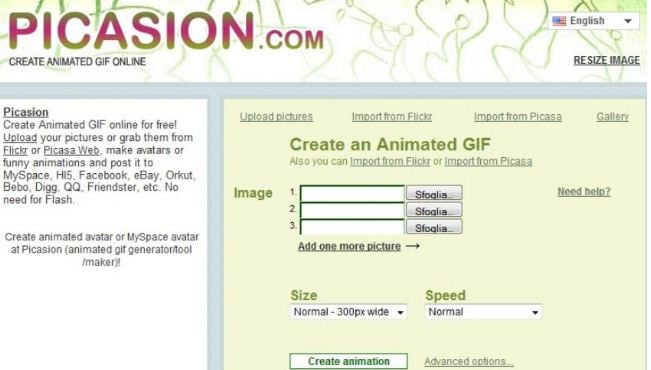
Funcionalidades principais
● Esta ferramenta vai além fronteiras e está disponível em Inglês, Espanhol, Português e Russo.
● Você pode redimensionar as imagens GIF ou adicionar novos avatares personalizados.
● Esta ferramenta oferece-lhe imensos efeitos e filtros de edição para você melhorar e personalizar seus GIFs criados.
● Imensos formatos compatíveis nesta ferramenta, incluindo os mais populares.
● Ferramenta rápida e organizada com uma interface igualmente acessível e simples de usar.
05GifPal
Este é outro criador de GIFs online com excelentes funcionalidades. Vem com uma biblioteca de 20 frames e 30 efeitos integrados por onde escolher para criar seus GIFs normais e animados. Contém várias ferramentas de desenho e edição de texto que você pode usar para adicionar mensagens e criar mais impacto com seus GIFs.
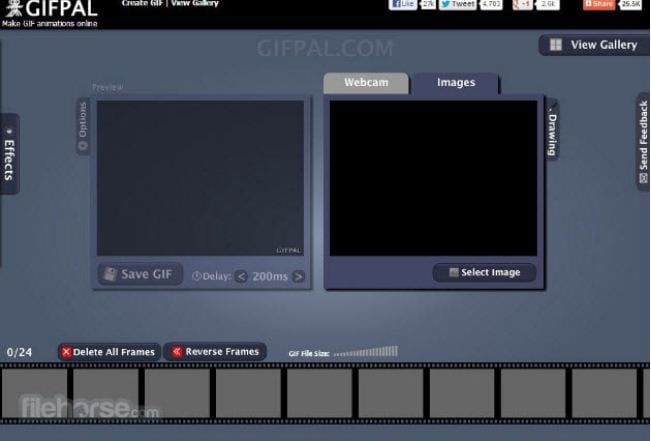
Funcionalidades principais
● Esta ferramenta está recheada de boas ferramentas de edição de imagens para você criar GIFs animados atrativos.
● Esta ferramenta permite-lhe ajustar e alterar os frames das imagens para criar uma sequência natural no seu GIF.
● Um recurso exclusivo que pode usar é a edição de frames na linha de tempo.
● Seus GIFs criados com esta ferramenta não terá qualquer marca de água adicionada. Você pode adicionar uma marca de água à sua escolha ou até criar GIFs sem marcas de água.
● O site desta ferramenta é gratuita e livre de anúncios indesejados e irrelevantes.
● Observações finais deste artigo →
● Criar um GIF no Photoshop é uma excelente ideia para criar pequenos trechos divertidos e com um propósito. Usar o criador de GIFs Photoshop garante a máxima qualidade com resultados de classe e profissionais.
● Contudo, se você pretende explorar outras alternativas para criar GIFs, pode usar o criador de GIFs Filmora com toda a segurança para criar GIFs animados excelentes e avançados.




